So öffnen Sie eine Pages-Datei unter Windows 10
Veröffentlicht: 2021-09-07
Sind Sie jemals auf eine Datei mit der Erweiterung .pages gestoßen? Wenn ja, ist möglicherweise auch ein Fehler beim Öffnen auf Ihrem Windows-Laptop oder -Desktop aufgetreten. Heute werden wir besprechen, was eine .pages-Datei ist und wie man eine Pages-Datei auf einem Windows 10-PC öffnet.

Inhalt
- So öffnen Sie eine Pages-Datei auf einem Windows 10-PC
- Was ist eine Pages-Datei?
- Warum eine .pages-Datei konvertieren?
- Methode 1: Komprimieren Sie die .pages-Datei, um sie anzuzeigen
- Methode 2: .pages-Datei mit MacBook konvertieren
- Methode 3: .pages-Datei mit iPhone oder iPad konvertieren
- Methode 4: .pages-Datei mit iCloud konvertieren
- Methode 5: Über Google Drive hochladen und konvertieren
So öffnen Sie eine Pages-Datei auf einem Windows 10-PC
Was ist eine Pages-Datei?
Pages sind das Mac-Äquivalent zu Microsoft Word-Dokumenten . Es wird allen Mac-Benutzern kostenlos im iWork Suite -Paket zusammen mit Numbers (einem Analogon zu MS Excel) und Keynote (ähnlich MS PowerPoint) zur Verfügung gestellt. Da Mac-Benutzer eine zusätzliche Abonnementgebühr zahlen müssen, wenn sie eine Microsoft-Anwendung auf ihrem Gerät verwenden möchten, verwenden sie stattdessen lieber die iWork Suite. Da die Benutzeroberfläche der Anwendungen in der Microsoft Office Suite und der Mac iWork Suite ähnlich sind, ist dieser Übergang außerdem nicht so schwierig.
Warum eine .pages-Datei konvertieren?
Alle Dateien, die in Microsoft Word eingegeben werden, haben die Erweiterung .docx . Das einzige Problem bei der Verwendung von Pages besteht jedoch darin, dass alle Textdokumente als .pages-Erweiterung gespeichert werden . Diese Erweiterung kann aufgrund der nicht übereinstimmenden Erweiterung nicht auf einem Windows-PC oder Microsoft Word geöffnet werden. Daher besteht die einzige Möglichkeit, diese Dateien auf einem Windows 10-System zu lesen, darin, das Dokumentformat zu ändern, was auf die folgenden verschiedenen Arten erfolgen kann.
Methode 1: Komprimieren Sie die .pages-Datei, um sie anzuzeigen
Eine weitere interessante Sache an einem Pages-Dokument ist, dass es normalerweise komprimiert ist. Das Ändern der Erweiterung in .zip kann hilfreich sein, um den Inhalt einer solchen Datei anzuzeigen. So öffnen Sie eine Pages-Datei unter Windows 10, indem Sie sie in eine Zip-Datei konvertieren:
1. Wechseln Sie zu dem Ordner , in dem die .Pages-Datei gespeichert ist.
2. Benennen Sie nun die .pages-Datei mit der Erweiterung .zip um, wie abgebildet.
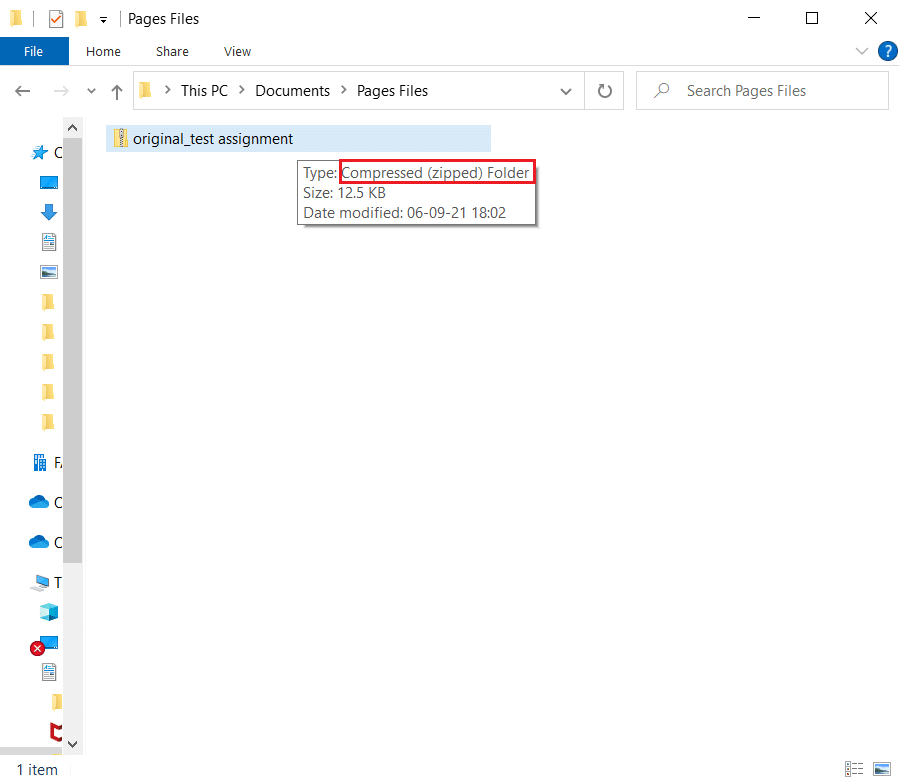
3. Wenn Sie die Eingabetaste drücken , wird ein Bestätigungsfeld angezeigt. Klicken Sie auf Ja .
4. Verwenden Sie ein beliebiges Extraktionsprogramm, um den Inhalt dieser ZIP-Datei zu extrahieren. Wenn Sie fertig sind, klicken Sie auf den Ordner.
5. Hier sehen Sie mehrere verschiedene Bilder , von denen Sie das größte öffnen sollen. Dies ist die erste Seite Ihres Dokuments.
Hinweis: Mit dieser Methode können Sie nicht bearbeiten, da die konvertierte .pages-Datei im .jpeg-Format angezeigt wird. Aber Sie können den Text sicherlich einsehen.
Methode 2: .pages-Datei mit MacBook konvertieren
Wenn Sie einen Mac in die Hände bekommen, können Sie .pages-Dateien innerhalb von Sekunden in eine .docx-Erweiterung konvertieren. Nach der Konvertierung kann es gespeichert und per E-Mail auf Ihrem Windows-PC geteilt oder mit einem USB-Stick übertragen werden. So öffnen Sie eine Pages-Datei unter Windows 10, indem Sie sie auf einem Mac konvertieren:
1. Öffnen Sie die .pages-Datei auf Ihrem MacBook Air/Pro.
2. Wählen Sie nun aus dem Menü oben auf dem Bildschirm Datei .
3. Wählen Sie Exportieren nach aus dieser Liste und klicken Sie wie abgebildet auf Word .
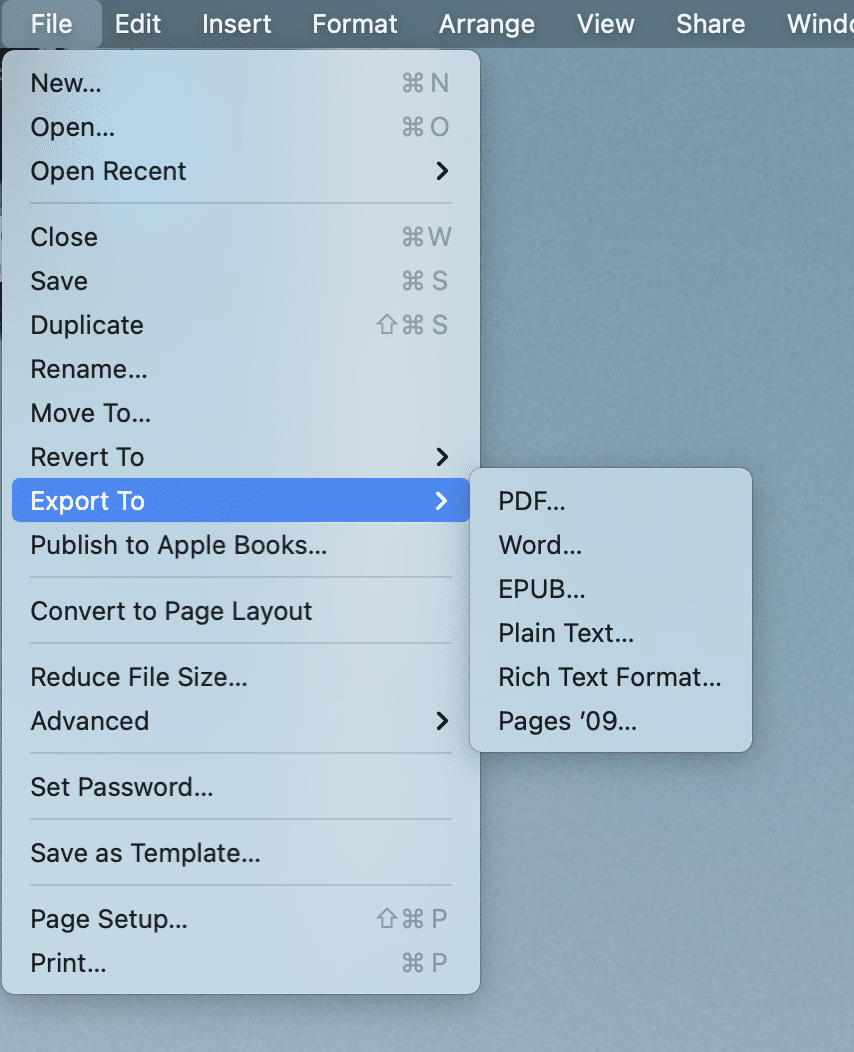
4. Es erscheint nun ein Bestätigungsfenster.
Hinweis: Wenn Sie möchten, dass diese Datei passwortgeschützt ist, aktivieren Sie das Kontrollkästchen Encrypt , geben Sie das Passwort ein und geben Sie es erneut ein, um es zu bestätigen .
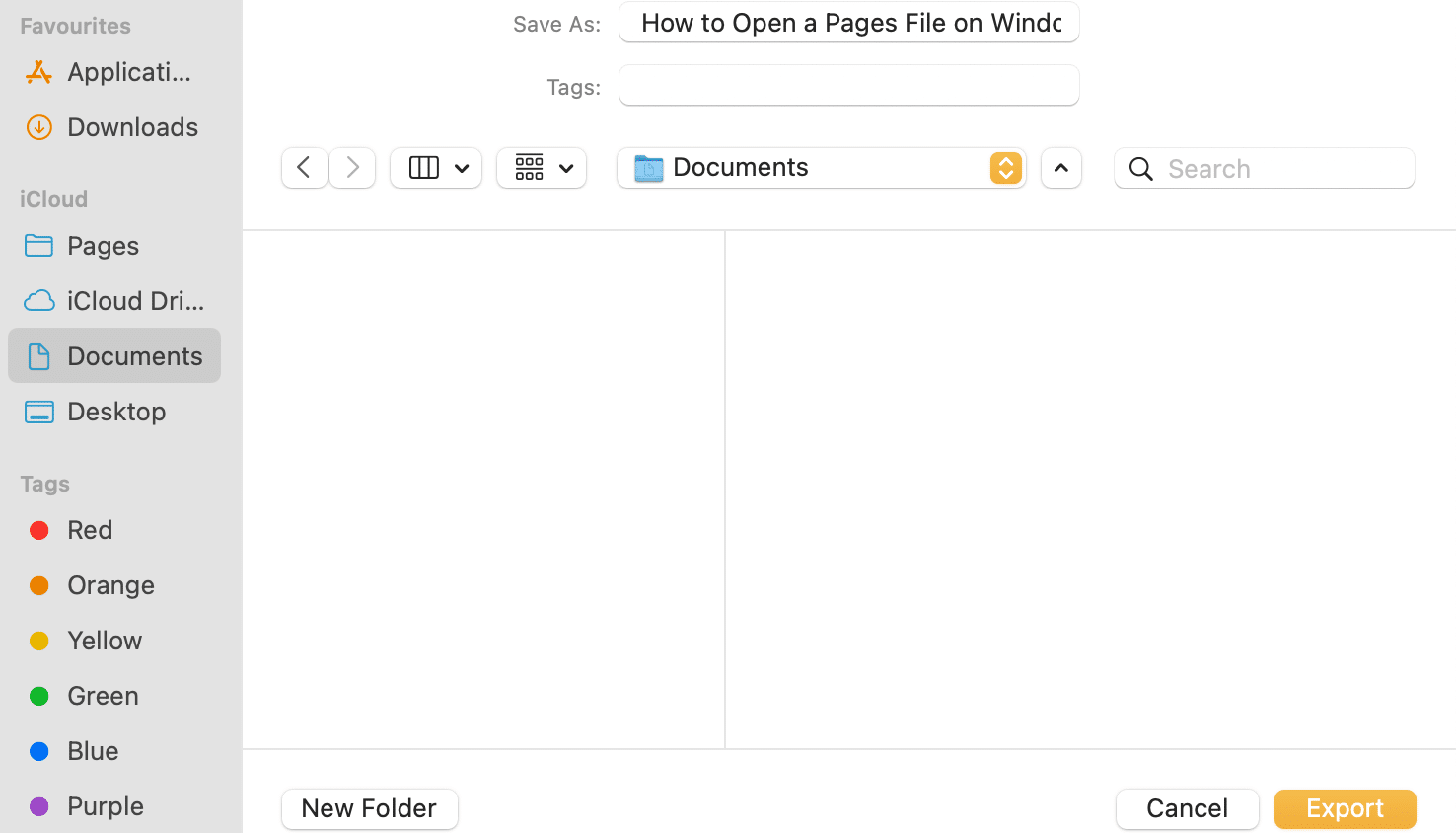
5. Klicken Sie dann auf Exportieren und wählen Sie den Ort aus, an dem diese Datei gespeichert werden soll.
6. Sobald diese Datei konvertiert wurde, kann sie auf Ihren Windows-Computer übertragen und darauf zugegriffen werden.
Lesen Sie auch: So schützen Sie einen Ordner auf dem Mac mit einem Kennwort
Methode 3: .pages-Datei mit iPhone oder iPad konvertieren
Wenn es für Sie schwierig ist, ein MacBook zu finden, können Sie sich ein iPhone oder iPad ausleihen und dasselbe tun. So öffnen Sie eine Pages-Datei unter Windows 10, indem Sie sie auf Ihrem iPhone konvertieren:

1. Öffnen Sie die .pages-Datei auf Ihrem iPhone (oder iPad).
2. Tippen Sie oben rechts auf das Symbol mit den drei Punkten .
3. Wählen Sie Mehr und tippen Sie auf Exportieren .
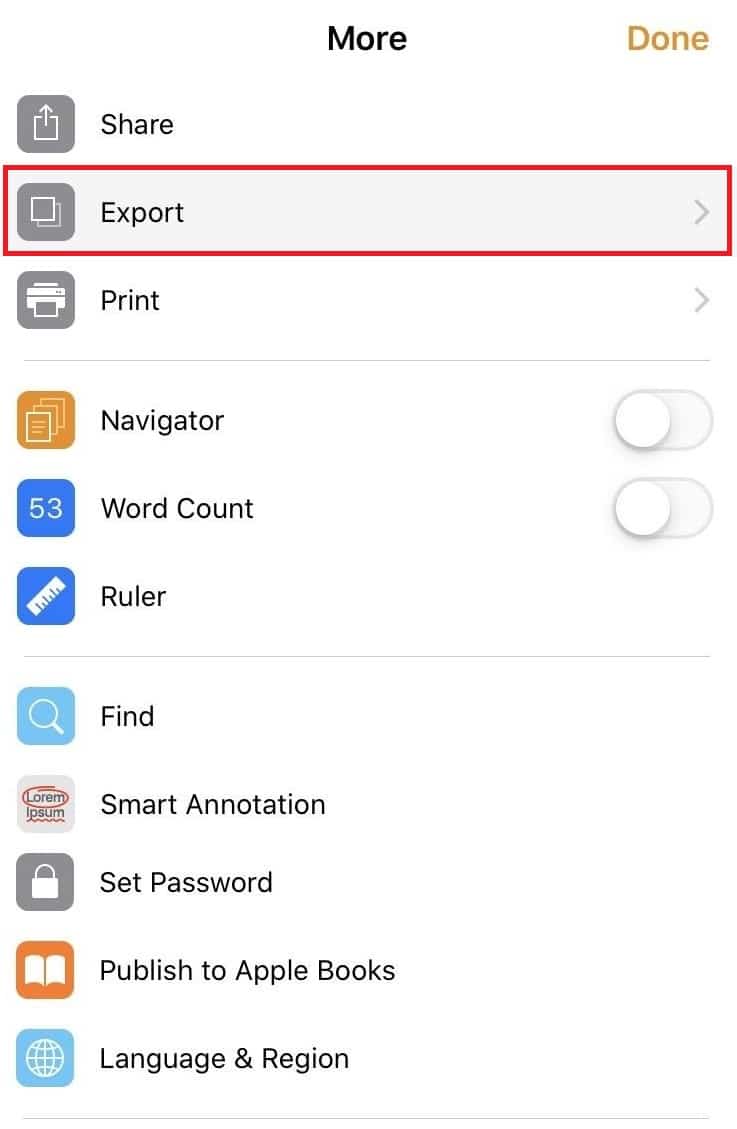
4. Sie sehen 4 Formate, in die Sie diese Datei exportieren können. Da Sie die Pages-Datei auf einem Windows-PC öffnen möchten, ist die logischste Option, Word aus diesen Optionen auszuwählen.
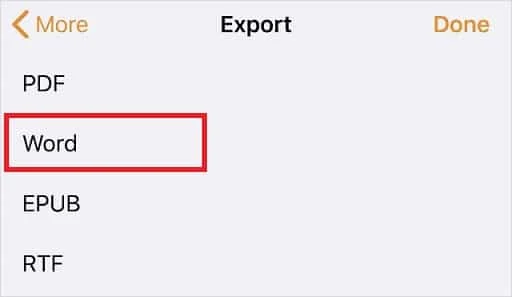
Hinweis: Wenn Sie Adobe Acrobat auf Ihrem Windows-System installiert haben und die konvertierte Datei nicht bearbeiten müssen, können Sie das PDF-Format auswählen.
5. Tippen Sie unten auf dem Bildschirm auf Option zum Beenden auswählen , um sie mit sich selbst zu teilen.
Methode 4: .pages-Datei mit iCloud konvertieren
Eine weitere geeignete Alternative ist iCloud. Dazu benötigen Sie nicht einmal ein Apple-Gerät, da Sie ganz einfach kostenlos ein iCloud-Konto einrichten können. So öffnen Sie eine Pages-Datei unter Windows 10 über iCloud:
1. Laden Sie iCloud für Windows herunter, installieren Sie es und erstellen Sie ein iCloud-Konto .
2. Laden Sie Ihre .pages-Datei in Ihr iCloud-Konto hoch.
3. Sobald das Dokument erfolgreich hochgeladen wurde, tippen Sie auf die drei Punkte am unteren Rand des Dokumentsymbols. Wählen Sie dann Download a Copy .. aus, wie unten dargestellt.
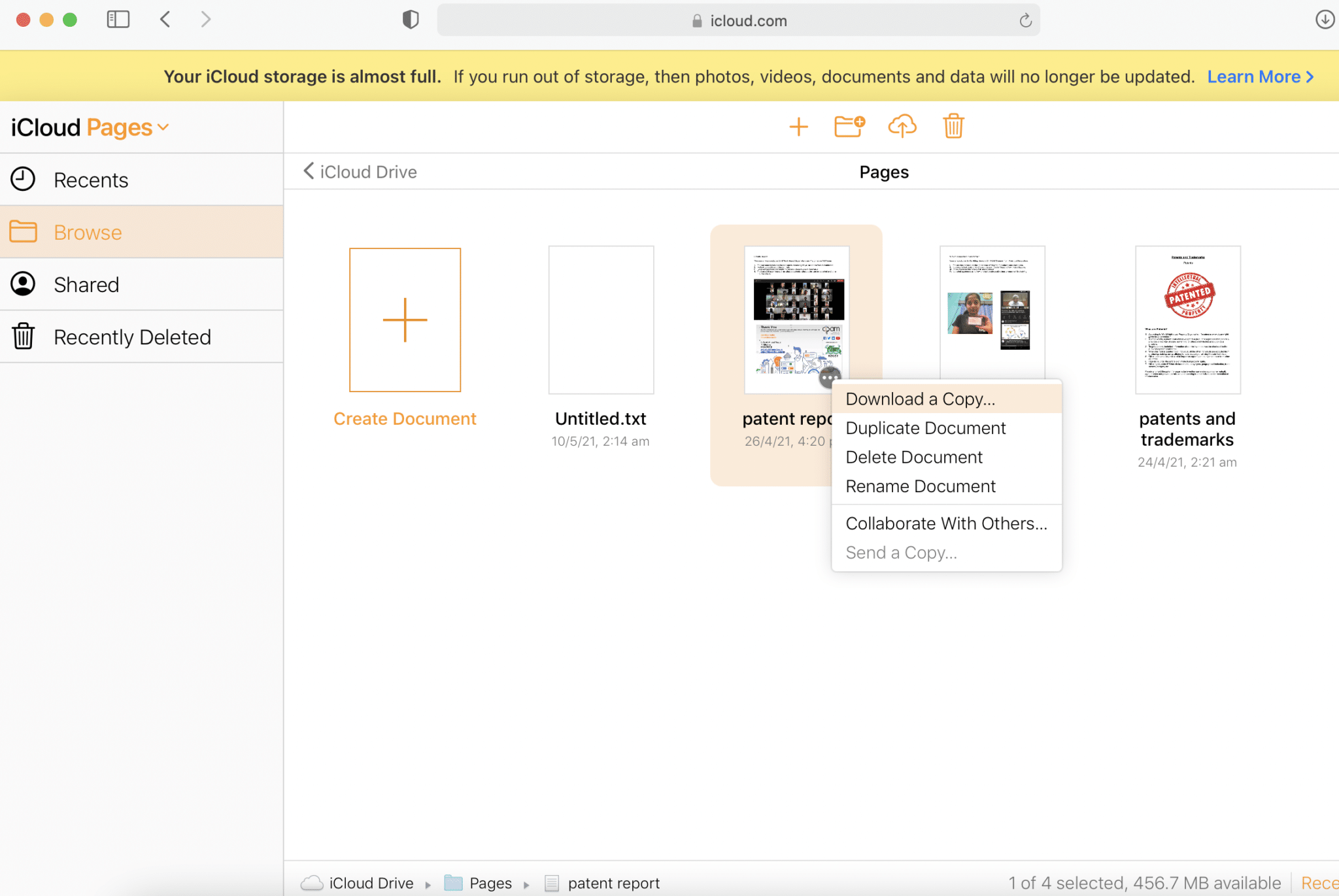
4. Wählen Sie auf dem nächsten Bildschirm ein Download-Format als Word zum Erstellen eines bearbeitbaren Dokuments oder PDF zum Erstellen eines schreibgeschützten Dokuments.
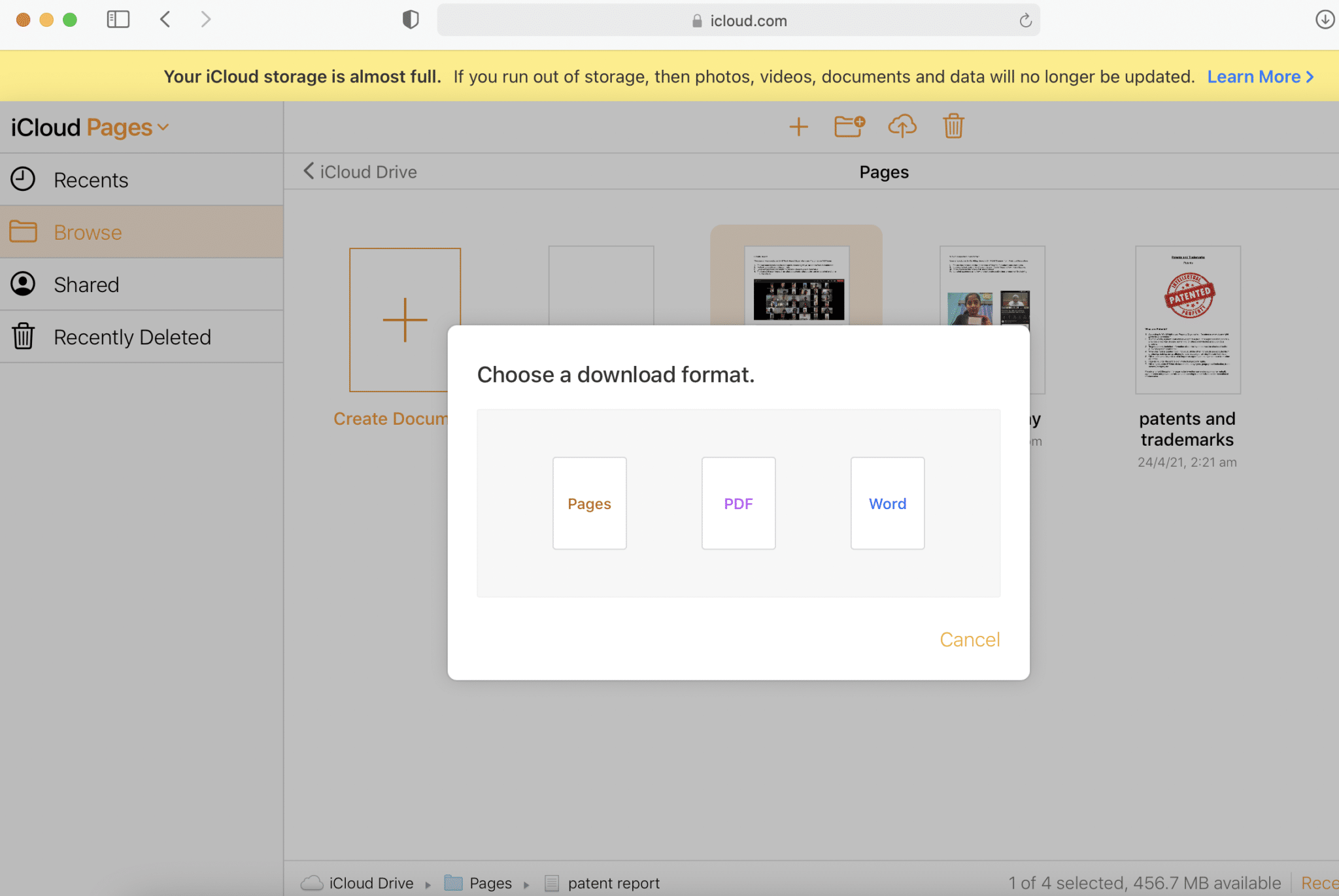
5. Das iWork-Paket auf Ihrer iCloud erstellt eine Datei zum Herunterladen. Wählen Sie im nun erscheinenden Dialogfenster Datei speichern und klicken Sie auf OK .
6. Sie können die Word-Datei auch direkt anzeigen, indem Sie die Option Öffnen mit > Microsoft Word wählen.
Hinweis: Wenn Sie die Datei für die zukünftige Verwendung speichern möchten, benennen Sie sie unbedingt um und speichern Sie sie am gewünschten Ort.
Lesen Sie auch: So erstellen Sie eine Textdatei auf dem Mac
Methode 5: Über Google Drive hochladen und konvertieren
Dies ist bei weitem die einfachste Antwort auf die Frage, wie man eine Pages-Datei auf einem Windows 10-System öffnet. Fast jeder hat heutzutage ein Google Mail-Konto und daher ist die Einrichtung eines Kontos bei Google Drive keine große Sache. Daher werden wir diese Cloud-Speicherfunktion von Google wie folgt nutzen:
1. Melden Sie sich bei Google Drive an und laden Sie die .pages-Datei hoch .
2. Klicken Sie mit der rechten Maustaste auf das Dokumentsymbol und wählen Sie Öffnen mit > Google Docs aus . Google unterstützt über 12 Formate und Sie sollten Ihre Seitendatei online lesen können.
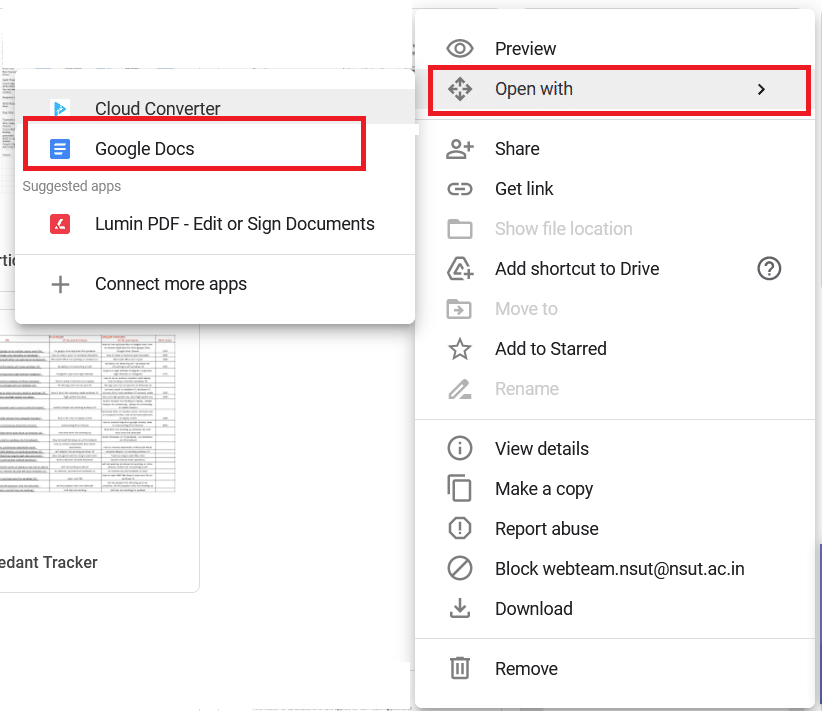
3. Alternativ können Sie wie gezeigt mit der rechten Maustaste auf das Dokumentsymbol klicken und Öffnen mit > CloudConvert auswählen.
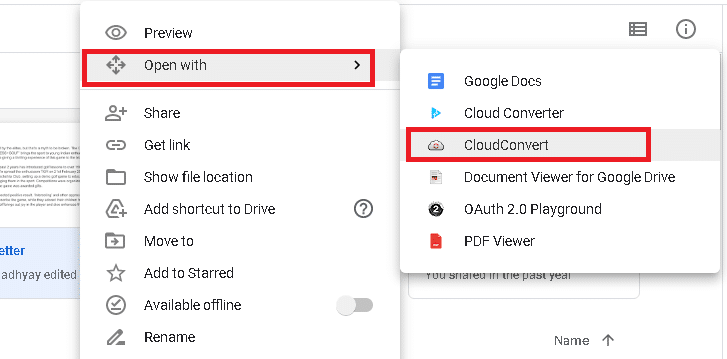
Hinweis: Oder klicken Sie auf Weitere Apps verbinden > Cloud Converter > Installieren . Führen Sie dann Schritt 2 aus.
4. Sobald das Dokument fertig ist, wählen Sie das DOCX-Format . Klicken Sie auf Konvertieren , um den Konvertierungsprozess zu starten, wie hervorgehoben.
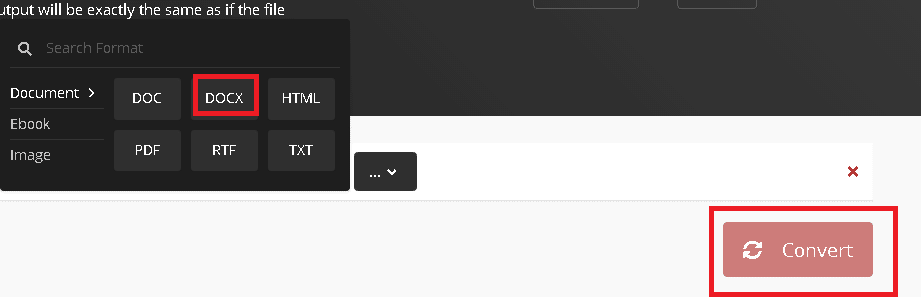
5. Sobald die Datei konvertiert ist, klicken Sie auf die grüne Schaltfläche D ownload .
Profi-Tipp: Glücklicherweise können alle diese Methoden auch für andere Dateikonvertierungen verwendet werden, einschließlich Keynote und Numbers . Auch wenn sich die iWork Suite geringfügig von der Microsoft Office Suite unterscheidet, sollten Sie daher problemlos mit beiden arbeiten können.
Empfohlen:
- So fügen Sie Schriftarten zu Word Mac hinzu
- Probleme mit macOS Big Sur beheben
- Beheben Sie, dass iCloud-Fotos nicht mit dem PC synchronisiert werden
- So konvertieren Sie eine Excel-Datei (.xls) in eine vCard-Datei (.vcf).
Wir hoffen, dass Sie jetzt, wenn Sie eine Pages-Datei von Ihrem Arbeitsplatz erhalten, darauf zugreifen und sie bearbeiten können, da Sie gelernt haben, wie man eine Pages-Datei auf einem Windows 10-System öffnet. Stellen Sie sicher, dass Sie Ihre Fragen oder Vorschläge im Kommentarbereich unten hinterlassen!
